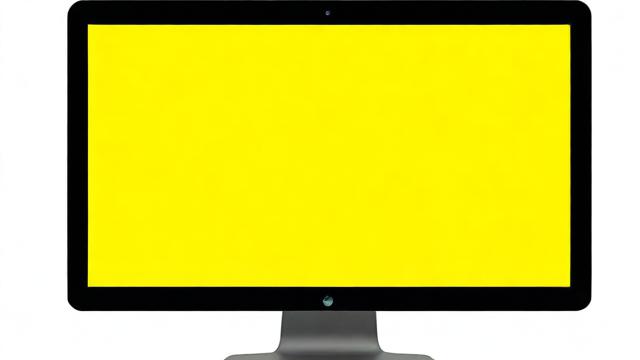电脑屏不显示(电脑屏不显示是什么原因)
电脑屏幕不显示的问题可能由多种原因造成,从硬件故障到软件问题都有可能,为了帮助你更好地诊断和解决问题,我将详细列出一些常见的原因以及相应的解决方案。
一、检查电源连接

1、确认电源线是否插紧:确保显示器的电源线和数据线都正确插入,并且插头没有松动,如果使用的是笔记本电脑,请检查外接显示器的连接是否正常。
2、检查电源开关:有些显示器带有物理电源开关,确保它处于开启状态。
3、更换电源插座:尝试将显示器连接到另一个电源插座上,以排除电源适配器或插座本身的问题。
二、检查视频信号输入
1、确认视频线缆类型:根据你所使用的设备(如台式机、笔记本),选择合适的视频线缆(例如HDMI, DisplayPort, DVI等)。
2、更换视频线缆:有时候视频线可能损坏,尝试更换一条新的线缆看是否能解决问题。
3、检查端口清洁度:灰尘或其他异物可能会阻塞端口,导致信号传输不良,使用压缩空气轻轻吹扫端口内部。
三、调整显示设置
1、检查操作系统中的显示设置:进入控制面板或设置菜单,查看是否有多个显示器选项,并确保选择了正确的显示器作为主屏幕。
2、更新显卡驱动程序:过时的显卡驱动可能会导致显示问题,访问制造商官网下载最新的驱动程序安装。
四、硬件故障排查

1、测试显示器本身:如果条件允许的话,可以将显示器接到另一台电脑上来测试其功能是否正常。
2、检查主板及显卡:对于台式机用户来说,可能是主板或者独立显卡出现了问题,可以通过替换法进行检测。
3、内存问题:内存条接触不良也可能导致开机无显示的情况发生,可以尝试重新插拔内存条看看效果如何。
五、软件层面考虑
1、安全模式启动:尝试让计算机仅加载最基本的驱动和服务进入安全模式,这样可以判断是否是第三方应用程序干扰了正常的显示输出。
2、系统恢复/重置:当以上方法均无效时,可以考虑执行系统还原点恢复到之前的一个稳定状态;极端情况下还可以选择重装系统来解决潜在的兼容性问题。
通过上述步骤逐一排查后,通常可以找到引起电脑屏幕不显示的具体原因并采取相应措施予以解决,希望这些建议对你有所帮助!
FAQs
Q: 如果按照上述所有步骤操作之后仍然无法解决问题怎么办?

A: 如果你已经尝试了文中提到的每一种方法但仍然无法使电脑屏幕恢复正常工作,那么建议你联系专业的技术支持人员寻求帮助,他们拥有更专业的工具和技术来进一步诊断问题所在,并提供有效的解决方案,如果是在保修期内的设备出现故障,也可以直接向厂家申请售后服务。
Q: 我的笔记本电脑外接了一个显示器但现在只有外接显示器有画面而笔记本自身的屏幕却不亮是怎么回事?
A: 这种情况通常是由于笔记本电脑的图形设置造成的,你需要进入系统的“显示设置”,在这里找到关于多屏显示的配置选项,通常可以选择“复制”、“扩展”或“仅第二屏幕”,根据你的需求选择适当的模式即可解决问题,如果不确定具体应该选择哪种模式,可以先尝试“复制”模式看看效果。
作者:豆面本文地址:https://www.jerry.net.cn/jdzx/7169.html发布于 2024-12-29 10:39:20
文章转载或复制请以超链接形式并注明出处杰瑞科技发展有限公司